ASP是隨著IIS 5.0自動安裝的,設置程序為用戶提供了大多數配置決定。根據計算機的主IP地址,自動設置一個缺省的Web站點並綁定在該地址上。這意味著可使用機器名(在局域網上)或者使用計算機的URL訪問Web站點:
 HTTP://sunspot < -通過局域網訪問缺省站點
HTTP://sunspot < -通過局域網訪問缺省站點
 HTTP://sunspot.stonebroom.com < -全局訪問缺省站點
HTTP://sunspot.stonebroom.com < -全局訪問缺省站點
請記住,IIS 5.0不僅僅是一個通過HTTP提供WWW服務的Web服務器,還能夠提供服務以支持FTP(File Transfer Protocol, 文件傳輸協議)和SMTP(Simple Mail Transfer Protocol,簡單郵件傳輸協議),並提供一個RADIUS服務以允許遠程用戶驗證,加上內建的安全性及用戶權限管理等特性。
IIS的安裝
安裝Windows 2000服務器時,缺省狀態是不安裝IIS的,因為不是所有的服務器都用作Web服務器。然而,在Windows 2000安裝過程完成後,Windows 2000 Configure Server頁將在I E中打開,這是安裝IIS及相關的軟件和服務的地方。
假如已經安裝了不帶IIS的Windows 2000,可以在Start菜單處,選擇Programs|Administrative Tools|Configure Server,打開這個頁面。
在圖1 - 7中,選擇Advance選項,點擊Optional Components。在右側的頁面,點擊Start the Windows Components wizard,將打開顯示一系列可供安裝的組件的對話框(類似NT 4中的Option Pack)。
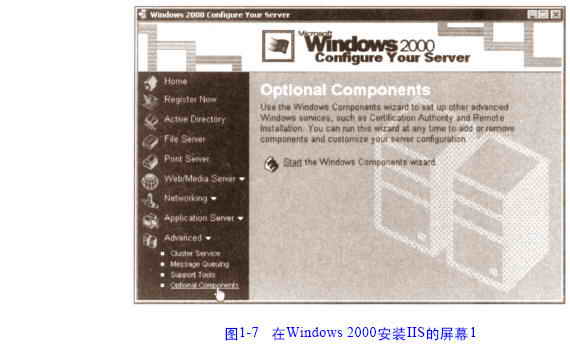
也可以在控制面板中使用Add/Remove Programs打開這個對話框。在圖1 - 8中,選擇Internet Information Services (IIS)選項,點擊Details按鈕。
出現的窗口中列出了IIS 5.0的一些子組件,這些子組件多數已被缺省選中,包括FTP和WWW ( World Wide Web Server)服務,如圖1 - 9所示。
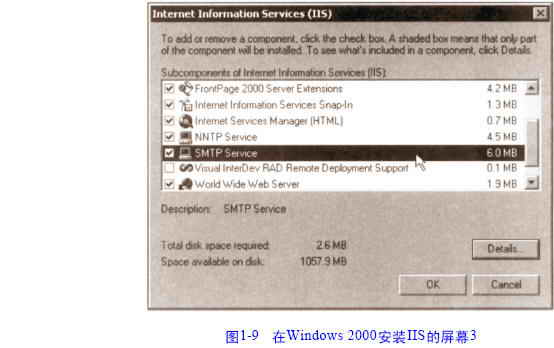
在學習ASP時,值得把IIS全部(或大多數)子組件安裝在計算機上,這樣當研究ASP和使用Windows其他服務的應用程序時,能夠獲得這些子組件的所有文檔。
完成設置後, 可通過Services對話框(Start|Programs| Administrative Tools | Services )關閉不需要的子組件服務,以減少服務器的負載。
假如想通過IIS提供郵件服務,必須選擇SMTP Service選項。在本書後面將看到,這將安裝在創建ASP郵件應用程序時所需要的各種文件。根據需要也可安裝網絡新聞傳輸協議(Network News Transfer Protocol,NNTP)服務,提供“新聞組”功能。
確保選擇Internet Information Service Manager Snap-in選項,這可通過Start菜單中的Internet Services Manager來從MMC管理Web服務器。如果想使用Visual InterDev或FrontPage 訪問在服務器上的網頁,可以安裝FrontPage 2000 Server Extensions。
在設置過程中需要提供給IIS的唯一信息是缺省的Web和F T P站點路徑。設置程序建議用戶采用\InetPub\WWW Root和\InetPub\FTPRoot。如果你有多個驅動器,你可能只想改變驅動器。也可以把它們放在與包含Windows系統文件的驅動器不同的另外一個物理驅動器上,以提高對文件的訪問速度。
其他有用的Windows組件
回到主Windows Component Wizard對話框,如圖1 - 1 0所示,可選擇其他想安裝的Windows服務。在本書中,我們將要用到Message Queuing Services(MSMQ)和Microsoft Indexing Service(NT 4 Option Pack中的Index Server)。可以馬上安裝它們,對這兩個均選擇缺省選項安裝。可以在這個向導中安裝的一個有用工具是Microsoft Script Debugger。我們將在第7章中介紹這個工具,你可以看到該工具使調試頁面非常方便。然而確保不要在一個公用服務器或“生產”服務器上安裝Script Debugger,而僅安裝在試驗或開發用的服務器上。
安裝IIS以後,可以直接使用它們,安裝的缺省頁面指出了此站點正在建設中。還有一個頁面描述了IIS的功能和用途,並且有與各個管理程序的鏈接。這個頁面 HTTP://Server_ name _ or_URL/localstart.ASP中,只有在站點根目錄下沒有Default.asp或Default.htm頁時才加載。
HTTP://Server_ name _ or_URL/localstart.ASP中,只有在站點根目錄下沒有Default.asp或Default.htm頁時才加載。
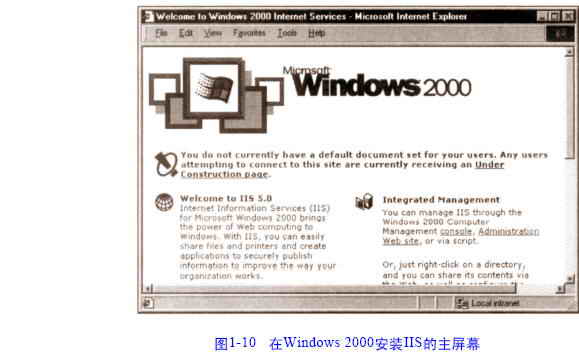
需要記住,訪問ASP頁使用的是HTTP協議。假如想在Explorer中查看Web目錄的內容,即使是在作為Web服務器的同一個機器上或通過一個局域網,也不能通過雙擊它們來加載,必須在浏覽器的地址欄中鍵入機器的URL (以HTTP://開始)。
IIS管理工具
安裝的各種服務後,Windows Components Wizard允許安裝用來管理IIS的工具。其中一個是已經提到過的Internet Services Manager(ISM),這是Microsoft Management Console(MMC)的一個插件。還有一組HTML頁面能夠用來管理IIS,它們是Windows 2000的可選子組件。
這些頁面和ISM都能提供遠程管理功能,差別在於ISM必須安裝在遠程計算機上,而HTML管理頁面只要求遠程計算機安裝浏覽器(最好安裝IE 4.0或更高版本)。
I S M的HTML版本
HTML管理網頁為遠程管理IIS提供真正簡便的方式,而且更快、更有效。在服務器上,可以通過選擇Start菜單中的Internet Services Manager(HTML)來打開它。圖1 - 11為缺省Web站點的內容。
注意,這個頁面的URL包含了一個端口號,這個端口號是6369。安裝程序產生一個介於1 0 0 0~9 9 9 9之間的隨機端口號,並將之分配給安裝HTML管理頁面時所創建的管理Web站點(Administration Web Site )。必須在URL中指定這個端口號,它被自動加到Start菜單項中。這個初步的安全措施防止不知道端口號的人員的訪問。
從遠程的計算機上訪問HTML管理頁面,必須知道端口號。這可以從Administration Web Site的Properties對話框中得到。這個TCP的端口號顯示在這個對話框的Web Site選項卡上,如圖1 - 1 2所示。
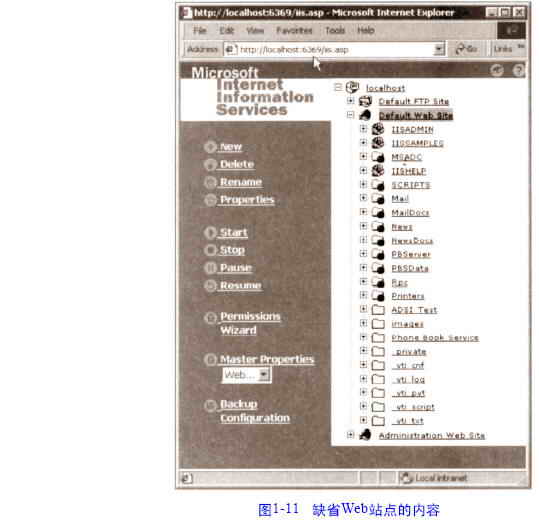
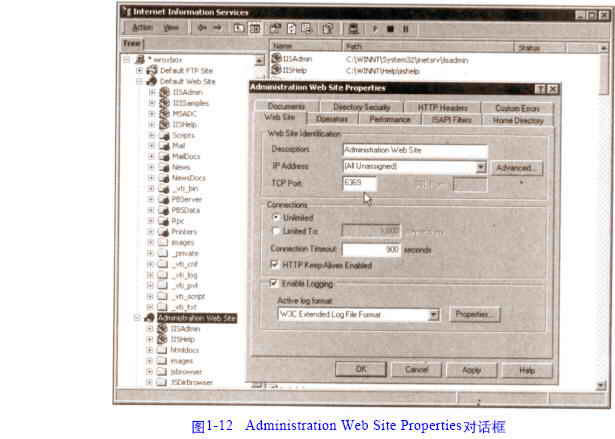
然而,那還不是全部。缺省時,只有安裝在Web服務器上的浏覽器能夠調出這些頁面,這是因為也設置了IP限制。在Administration Web Site,選擇IIS ADMIN虛擬應用程序,打開這個程序的Properties對話框,然後在Directory Security(目錄安全)選項卡上,在“ IP address and domain name restrictions”( IP地址和域名限制)框中選擇Edit按鈕,如圖1 - 1 3所示。
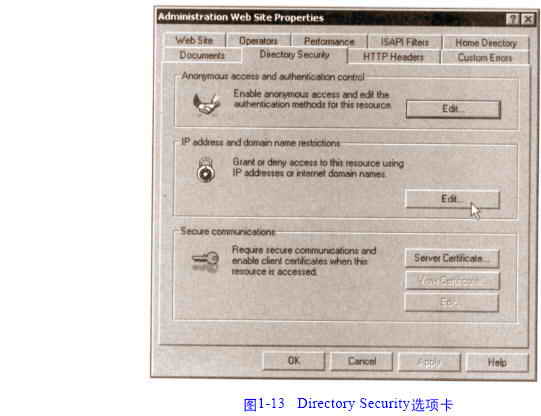
這時打開一個對話框,可以看到這個限制,見圖1 - 1 4。只有IP地址為1 2 7 . 0 . 0 . 1 (本地服務器)才能訪問這個頁面,即使從其他IP地址傳來的請求包含正確的端口號,也不能訪問。
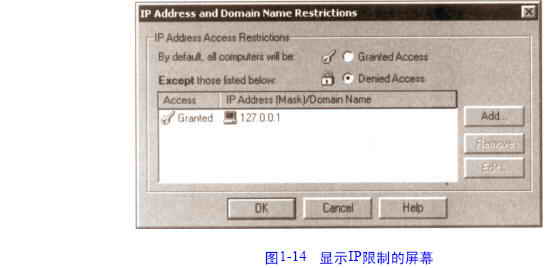
可根據需要改變這個設置,既可刪除這個限制(如果與Internet相連,則這是一個危險的方法),也可在列表中增加自己的IP地址。該地址可以是局域網上遠程計算機的IP地址,或者是代理服務器或I S P的IP地址(如果通過網絡連接)。然而,為了安全,應該通過證書為此應用程序建立一個安全的目錄,並通過HTTPs ( HTTP secure )訪問而不是通過HTTP訪問,即使用S S L或類似的方法。我們在後面討論這些主題內容。
常見的管理任務
IIS的缺省配置對於大多數的應用是合適的。在開始建立站點時,當然可以改變這種配置,使ASP與IIS以不同方式工作。我們已經看到過一些缺省Web站點的Properties對話框。假如你習慣於在IIS 4.0上使用ASP 2.0,就會發現多數的設置是相當熟悉的。許多新設置選項的意義可以通過控件標簽理解。
在Properties對話框中最可能需要改變的設置,顯示在圖1 - 1 5中。多數情況下,對於一個完整的Web站點,可通過這個站點的Properties對話框進行這些設置。而對站點內的各個目錄進行設置時,要打開目錄的Properties對話框。
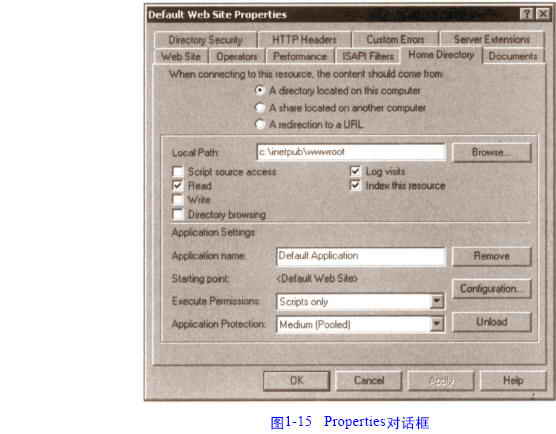
1. Home Directory 選項卡
站點的文件或目錄方面的設置要在Home Directory選項卡中設置。注意,最上面的選項允許指定用戶請求應被定向到哪兒,這可以是在本地計算機的一個目錄,遠程計算機上的一個共享目錄,甚至可以是一個URL。最後一種選擇允許將浏覽者重定向到另外一台計算機上。
中間部分的選項,包含控制這個站點或目錄上什麼功能被啟用的設置。可以打開或關閉“寫”和“讀”權限;可浏覽這個目錄(沒有缺省的Web頁時);可通過Microsoft Indexing Service ( MIS )建立頁面索引,記錄訪問和用戶。也可以允許訪問源文件,有些Windows 2000 新增選項用於使用Distributed Authoring and Versioning (DAV )等遠程編輯技術。
此選項卡的下部是設置的虛擬應用程序的地方。缺省Web站點(圖1 - 1 5中所示)被自動安裝為一個虛擬的應用程序,與由安裝程序創建的用於管理的目的或由其他服務使用的其他目錄一樣。在頁面中開始使用Active Server Component時,將詳細討論虛擬應用程序。
2. Web Site選項卡
Web Site選項卡用來向外界標識此Web站點,管理並發連接的數量及控制訪問日志。
上部的選項設置站點的IP地址和ICP端口。對於缺省站點,Web服務將響應對於服務器來說可用的所有IP地址(假如有多個網絡適配器或一個網絡適配器中多個地址),除非它們被分配給另一個站點。缺省的WWW訪問端口是端口80,如圖1 - 1 6所示。使用這個端口號意味著浏覽者在他們請求中不需指定端口號。
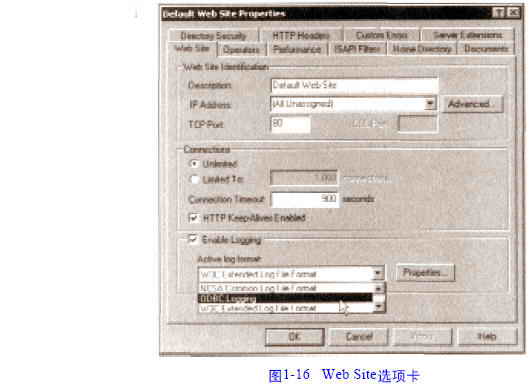
中間的選項控制可接受的並發連接數目和長時間運行ASP腳本而不能完成執行的中止時限。也允許指定是否使用HTTP Keep-Alives,這可為浏覽器提供更好的性能,支持它們為多個請求保持連接打開狀態。
在下部可設置想采用的訪問日志的格式。缺省的是W3C擴展日志文件格式(W3C Extended Log File Format)。也可以用Properties按鈕,打開一個對話框,進一步指定記錄信息的細節。如果要記錄到一個數據庫,需要選擇ODBC Logging選項,並且為所使用的數據庫表提供的ODBC 系統數據源名稱(一個系統DSN,見第8章)。
3. Documents選項卡
此選項卡比上面提到的兩個選項卡要簡單得多。如果訪問一個目錄而沒有指定文件名,將顯示它指定的缺省頁。例如,按圖1 - 1 7中所示的設置,對於 http://stone broom.com的請求,將返回給用戶的網頁
http://stone broom.com的請求,將返回給用戶的網頁 HTTP://stonebroom.com/Default.asp。
HTTP://stonebroom.com/Default.asp。
在Windows 2000中,不像早期版本,設置程序把Default.asp放在列表的第一位,後面是Default.htm。這是因為不包含ASP腳本的. ASP頁面的處理速度幾乎與純HTML一樣快,因此微軟推薦所有的頁面均采用.ASP文件擴展名。
這個列表下面的復選框允許我們指定,將加到每個響應末尾的文本或ASP文件的名稱,這樣可以為從這個站點或目錄發送的所有頁面加上一個標准的頁腳。
4. HTTP Headers選項卡
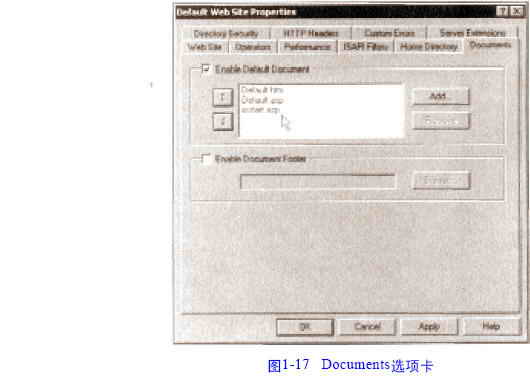
先討論一下什麼是HTTP報頭,如何和為什麼使用它們,細節在下一章中討論。先看一下HTTP Headers選項卡,對其所能完成的工作有一個感性認識,並說明如何找到相應的控件以改變相應的設置。
HTTP Headers選項卡如圖1 - 1 8所示,上部選項是設置這個站點或目錄中每一個文檔的有效期的日期和時間。在這個時間後,在浏覽器或代理服務器的緩存中的任何頁面拷貝將變成無效的,並且不能顯示。這個選項允許用戶控制在必須從站點載入新頁面之前緩存中的頁間“保存”多長時間。
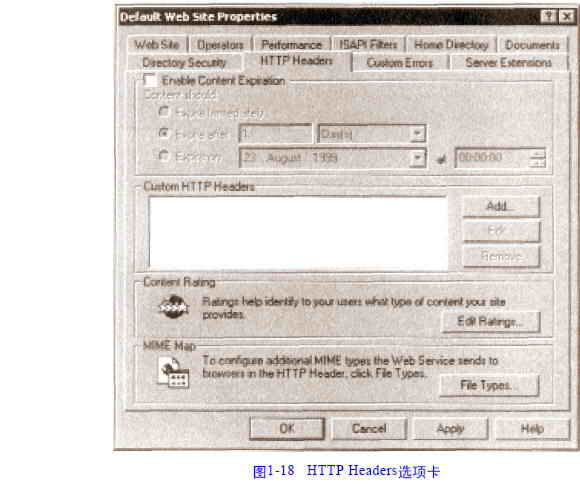
中間的選項允許在從這個站點或目錄返回的所有頁面響應中增加定制的HTTP報頭。這主要應用於定制的客戶端應用程序,或特定的定制的數據管理。
下部的兩個選項允許設置這個站點或目錄頁內容的等級劃分,以及服務器發回客戶端的MIME 類型報頭。內容等級劃分用來描述頁面上的內容的等級, 如“性”、“暴力”、“惡性語言”等內容級別。MIME類型報頭用來指明客戶期望從服務器上得到的數據類型。
5. Server Extensions選項卡
這裡要討論的最後一個選項卡是Server Extensions 選項卡。IIS的一個令人激動的新功能是Distributed Authoring and Versioning (DAV),盡管在Windows 2000沒有完全實現,但DAV最終將提供一個良好環境允許用戶在他們各自的浏覽器上編輯存放在Web服務器上的文檔。DAV擴展了目前由微軟的Visual InterDev和FrontPage提供的功能,它允許編輯非Web文檔如Word文檔或Excel電子表格,對於一個Intranet環境,這些特征為用戶提供了更加靈活和易於交互的系統。
DAV可使用一系列駐留Web服務器上的軟件擴展,類似於FrontPage擴展( FrontPage擴展用來使InterDev和FrontPage能夠訪問和下載服務器上的文件)。我們將在後續章節詳細研究DAV,先看一下Server Extensions選項卡,如圖1 - 1 9所示。
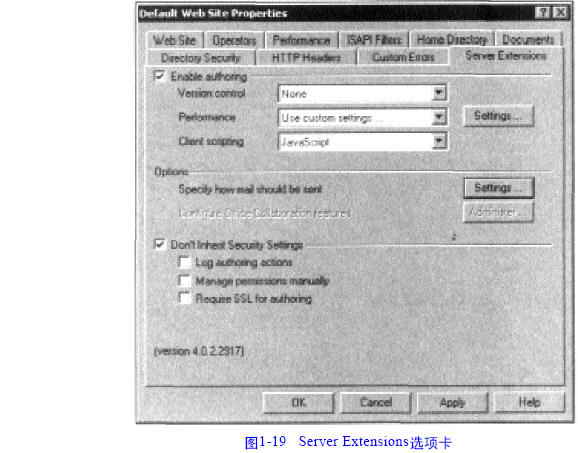
這個選項卡允許控制這個虛擬應用程序所用到的著作和版本控制特性也包括指定用於網頁編輯命中次數這種擴展功能的方式(協調服務器和控制頁面的緩存從而得到最佳的性能)。當使用DAV時,還可提供從頁面上發送電子郵件的缺省設置,並設定安全性限制來保護內容。